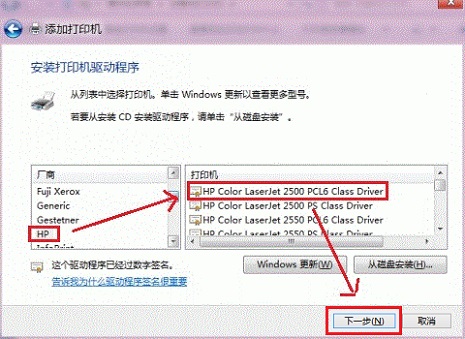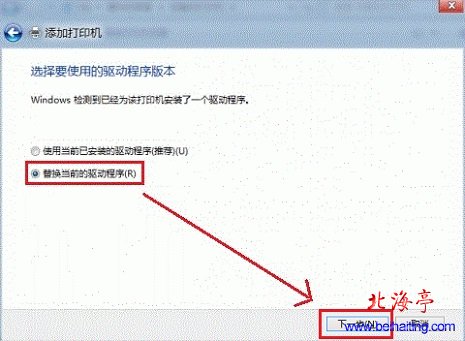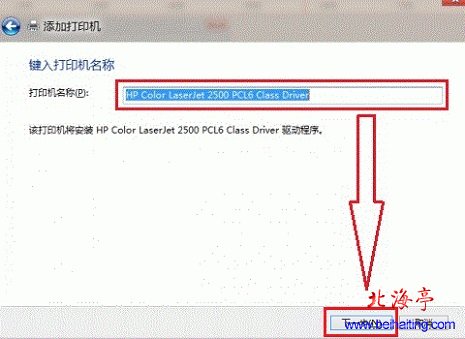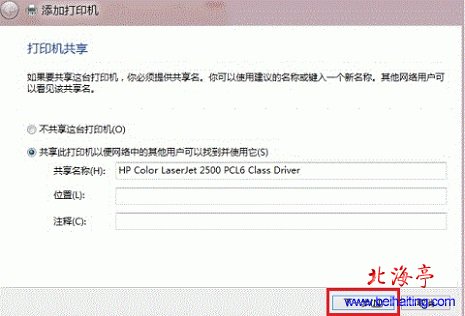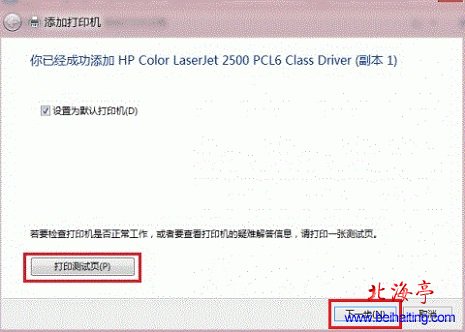|
第七步、在“安装打印机驱动程序”这一步,在“厂商”下面选择本机连接好的打印机,在“打印机型号”,下面选择当前打印机类型,然后点击“下一步”
第八步、随后进入“选择要使用的驱动程序版本”界面,点击勾选“替换当前的驱动程序”,然后点击“下一步”
第九步、在“键入打印机名称”界面,输入当前打印机名称后,点击“下一步”
第十步、在“打印机共享”界面,点击勾选“共享此打印机以便网络中的其他用户可以找到并使用它(S)”,然后点击“下一步”
第十一步、随后会出现“您已成功添加XXXXXX(副本1)”,勾选上“设置为默认打印机”选项,然后点击“打印测试页”,打印测试成功后,点击“完成”按钮。
Win8打印机共享设置图文教程的内容,相信一定会解决您关于Win8怎么共享打印机的疑问! (责任编辑:IT信息技术民工) |